Win7联想电脑没有声音了的解决方法(恢复声音)
- 经验技巧
- 2024-10-23
- 35
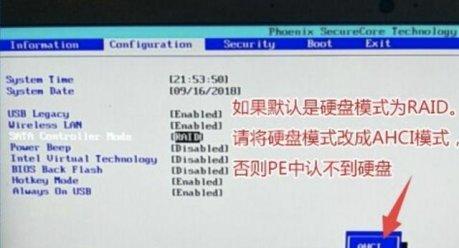
声音是我们使用电脑时不可或缺的一部分,然而,当我们使用Win7联想电脑时突然发现没有声音时,我们可能会感到困惑和烦恼。本文将为大家介绍如何解决这个问题,恢复Win7联想...
声音是我们使用电脑时不可或缺的一部分,然而,当我们使用Win7联想电脑时突然发现没有声音时,我们可能会感到困惑和烦恼。本文将为大家介绍如何解决这个问题,恢复Win7联想电脑的声音,让我们能够继续享受音乐和影像带来的乐趣。
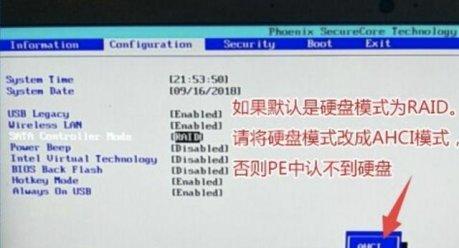
1.检查音量设置
如果Win7联想电脑突然没有声音了,第一步应该是检查音量设置是否正常。点击桌面右下角的音量图标,确保音量设置不是静音状态。
2.检查音箱或耳机连接
如果音量设置正常但仍然没有声音,可以检查一下音箱或耳机是否正确连接到电脑。确保插头插入正确的音频接口,并确保连接稳固。
3.更新声卡驱动程序
有时候声音问题是由于过时或损坏的声卡驱动程序引起的。打开设备管理器,找到声音、视频和游戏控制器选项,右键点击声卡并选择更新驱动程序。
4.检查声卡是否正常工作
在设备管理器中,如果你看到声卡出现黄色感叹号的标志,这意味着声卡可能出现了问题。右键点击声卡,选择属性,然后查看设备状态。如果设备状态显示为“该设备无法正常启动”,可以尝试重新安装声卡驱动程序来修复问题。
5.检查音频服务是否运行
打开“服务”应用程序,找到Windows音频服务,确保其状态为运行。如果音频服务没有运行,右键点击它并选择启动。
6.检查默认音频设备
有时候Win7联想电脑没有声音是因为默认音频设备设置不正确。右键点击桌面右下角的音量图标,选择“播放设备”,确保正确的音频设备被设置为默认。
7.检查应用程序音量
有些应用程序有自己的音量控制功能,可能会导致Win7联想电脑没有声音。打开应用程序并检查其音量设置,确保音量设置正确。
8.检查硬件故障
如果以上方法都没有恢复声音,可能是由于硬件故障引起的。可以尝试将音箱或耳机连接到其他设备上,检查它们是否正常工作。如果是声卡故障,可能需要联系专业维修人员进行修复或更换。
9.检查操作系统更新
Win7联想电脑没有声音可能与操作系统的更新有关。打开Windows更新设置,确保系统已经安装了最新的更新补丁。
10.执行系统恢复
如果问题在最近发生,并且之前是有声音的,可以尝试使用系统恢复功能来恢复到之前的状态,以解决声音问题。
11.安装音频驱动程序
如果之前删除了声卡驱动程序或安装了错误的驱动程序,可以尝试重新安装正确的驱动程序。联想官网提供了相关驱动程序的下载和安装指南。
12.清洁音频插孔
有时候插孔中的灰尘或杂物会影响声音输出。使用气压罐或棉签等工具小心地清洁音频插孔,以确保良好的连接。
13.检查电缆连接
如果使用外部音箱,检查音箱电缆是否正确连接到电脑。确保电缆没有损坏,插头没有松动。
14.重启电脑
有时候简单地重启Win7联想电脑可以解决没有声音的问题。尝试重启电脑,并检查是否有声音。
15.寻求专业帮助
如果尝试了以上方法仍然无法恢复声音,建议寻求专业帮助。可以联系联想客户服务或专业的电脑维修人员,他们可能能够提供更进一步的解决方案。
当Win7联想电脑突然没有声音时,通过检查音量设置、连接、驱动程序和服务等方面进行排查和修复,可以解决这个问题。如果问题仍然存在,可以尝试执行系统恢复、安装正确的驱动程序或寻求专业帮助。让我们重新恢复声音,继续享受音乐和影像带来的乐趣。
Win7联想电脑无声音问题解决方案
在使用Win7联想电脑的过程中,有时会遇到无声音的问题,这给用户的正常使用带来了不便。然而,不用担心,本文将为大家介绍一些解决方案,帮助你轻松恢复联想电脑的声音功能,让你能够继续享受高品质的音频体验。
检查音频设备是否正常连接
在恢复联想电脑声音之前,首先需要确保音频设备(如耳机、扬声器等)是否正常连接,并且没有松动。如果发现连接不良,可以重新插拔一下设备,然后测试声音是否恢复。
检查音量设置是否正确
在Windows任务栏中找到音量图标,单击鼠标右键选择“打开音量控制选项”,确保主音量和应用程序音量调节滑块已经打开,并且调整到适当的位置。还要确保没有静音选项被选中。
更新或重新安装声卡驱动程序
声卡驱动程序是联想电脑正常播放声音的关键。可以通过打开设备管理器,找到声音、视频和游戏控制器选项,检查是否存在叹号或问号标记,如果有,说明声卡驱动程序可能出现问题。这时,可以选择更新或重新安装驱动程序。
检查系统音频服务是否运行
打开计算机管理,选择“服务和应用程序”下的“服务”,找到Windows音频服务并确保其状态为“正在运行”。如果发现服务未运行,可以右键点击该服务,选择“启动”来启动音频服务。
检查声卡是否被禁用
在设备管理器中找到声音、视频和游戏控制器选项,双击展开后会显示已安装的声卡设备。如果发现声卡设备被禁用,可以右键点击该设备,选择“启用”来重新激活声卡。
运行音频故障排除工具
Win7联想电脑提供了音频故障排除工具,可以通过控制面板中的“硬件和声音”选项找到。运行该工具后,它会自动识别并修复一些常见的音频问题。
检查应用程序的音频设置
有些应用程序(如媒体播放器、游戏等)也有自己的音频设置。如果发现只有特定应用程序没有声音,可以打开该应用程序,检查其音频设置选项,确保音量和声道设置正确。
扫描和清除病毒
有时候,电脑中的病毒或恶意软件也会导致声音无法正常播放。建议使用安全软件进行全面扫描,并清除任何可能存在的病毒。
检查操作系统更新
确保Win7联想电脑操作系统及驱动程序都是最新的版本。通过WindowsUpdate可以检查并安装最新的更新,以修复可能存在的声音问题。
重启计算机
有时候,一些临时的系统故障会导致声音问题。尝试重启计算机,重新加载系统和驱动程序,可能会解决声音无法播放的问题。
使用系统还原功能
如果在最近的一段时间内更改了某些设置或安装了新软件,导致声音无法播放,可以使用系统还原功能将系统恢复到之前正常工作的状态。
检查硬件故障
如果经过上述步骤仍未解决问题,可能是硬件出现故障。可以尝试将音频设备连接到其他电脑上测试,或者更换音频设备来排除硬件问题。
联系联想技术支持
如果以上方法都无法解决问题,建议联系联想的技术支持团队。他们会提供更专业的帮助和解决方案。
寻求专业维修服务
如果以上方法均未能解决问题,可能是联想电脑的硬件出现了较大的问题。这时,可以寻求专业的电脑维修服务,以获得更深入的故障排除和修复。
在遇到Win7联想电脑无声音问题时,可以从检查设备连接、音量设置、声卡驱动程序、系统音频服务等多个方面入手进行排查和解决。如果问题仍然存在,可以尝试运行故障排除工具、清除病毒、更新操作系统等方法。如果所有方法都无效,可以联系联想技术支持或寻求专业维修服务来解决问题。
本文链接:https://www.taoanxin.com/article-4432-1.html

